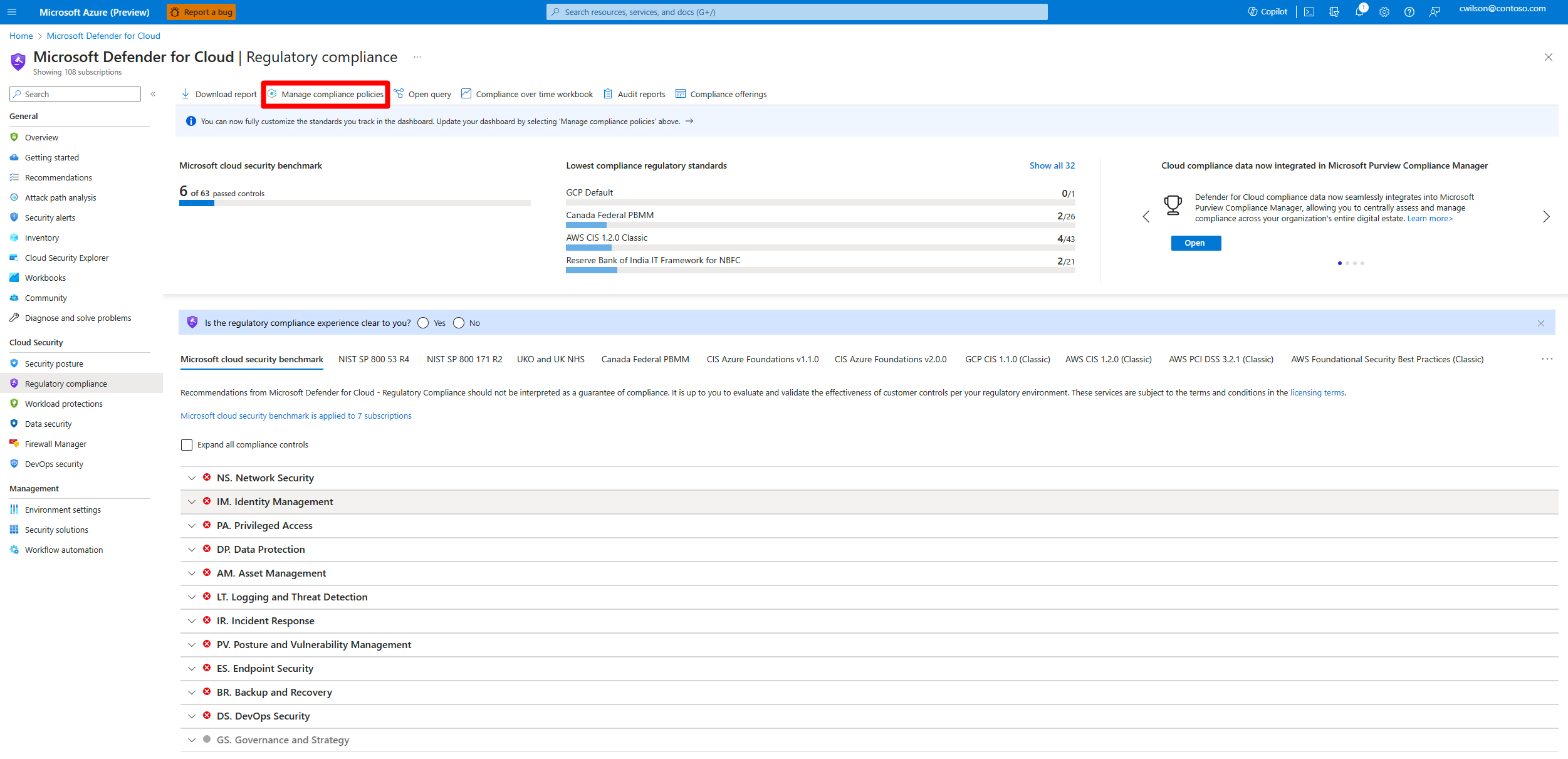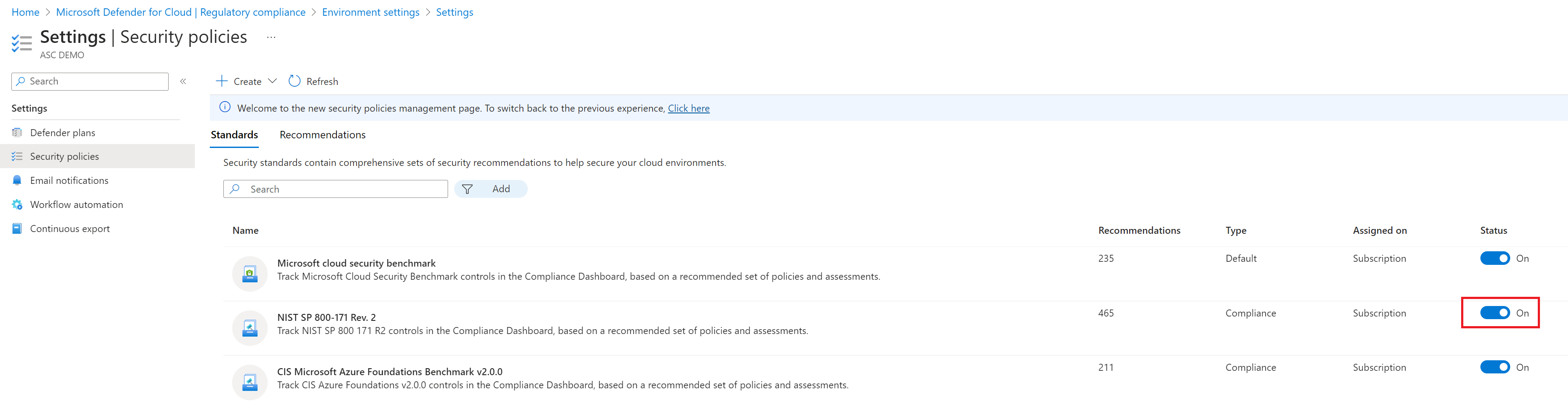Os padrões regulatórios e os parâmetros de comparação do Defender para Nuvem são representados como padrões de segurança. Cada padrão é uma iniciativa definida em Azure Policy.
No Defender para Nuvem, você atribui padrões de segurança a escopos específicos, como assinaturas do Azure, contas do AWS e projetos do GCP que têm o Defender para Nuvem habilitado.
O Defender para Nuvem avalia continuamente o ambiente no escopo em relação aos padrões. Com base em avaliações, ele mostra os recursos no escopo como estando em conformidade ou não com o padrão e fornece recomendações de correção.
Este artigo descreve como adicionar padrões de conformidade regulatória como padrões de segurança em uma assinatura do Azure, uma conta da AWS ou um projeto do GCP.